今日はPisi Linux 2.1.2を使ってみたいと思います
Pisi LinuxはTurkey(トルコ)発のディストリビューションです KDE Plasmaでカスタマイズされた外観はシンプルでユーザーフレンドリーなデスクトップです マルチメディアも必要なコーデック等はインストール済でパーソナルな部分でも即戦力感があります
アーキテクチャは64bit デスクトップはKDE Plasmaなので、Celeron搭載の ECS LIVE STATION LS-4-64で起動したいと思います
Pisi Linux 2.1.2

| Release | 2019.12.09 |
| Type | Linux |
| Based on | Independent |
| Package Management | PiSi |
| Architecture | x86_64 |
| Desktop | KDE Plasma |
ダウンロード

ECS LIVE STATION LS-4-64

| CPU | Intel Celeron N2830 (SoC) Processor |
| RAM | DDR3L 4GB |
| VIDEO | Intel® HD graphics |
| STORAGE | SATADOM 64GB |
| LAN機能1x GIGABIT LAN ポート WiFi IEEE 802.11b/g/n + Bluetooth4.0搭載ストレージ ワイヤレス給電 (Qi)Qi V1.1.2 (5V1A=5W max) |
Live BootできるUSBメモリの作成
パソコンからUSBメモリを使ってLinuxを起動できるUSBメモリを作成します Windows・Mac・Linuxを使っての作成方法は下記記事を参考にしてください



USBメモリを使って起動
USBメモリを使っての起動は、Bios画面のBootメニューで一番に起動するデバイスを、USBメモリを選択します そして再起動します
この画面が現れます 一番上を選択[Enter]キーを押します

起動しました 起動後の挙動は 5.5★★☆☆☆ そこそこ軽快に動作します

Liveセッションでの日本語化
日本語フォントインストール
日本語が文字化けしているのでフォントをインストールします 判らない方は下記記事を参考にしてください

System Settingsで日本語設定
Liveセッションでの日本語化をします System Settingsを起動します
Regional Settingsを開きLanguageを日本語へ変更

続いてFormatsを日本語へ変更

Date&TimeをAsia/Japanへ変更

Input Devicesを開きKeyboardを選択 LayoutsタブでConfigure layoutsをチェックを入れると編集できる様になります そしてJapaneseを追加しデフォルトのものは削除します

一旦ログアウトし再ログインで設定が反映されます ログイン時のPASSは「live」です
再ログイン完了


Desktop
Pisi Linuxはパネル下配置 左シングルクリック実行の設定です
パネル左側
パネル左側にはアイテムが3個

①メニューランチャー

メニューランチャーは表示を変えることができます 左クリックで下記メニューが表示 「代替を表示」を選択

代替ウィジェットメニューが表示されます 一番下がデフォルト

下から2番目です シンプルで使いやすいランチャーです

一番上は全画面のランチャーです この辺は好みも有りますが、自分的にシンプルな下から2番目が良いですね

ファイルマネージャー
高機能なDolphinです

Firefox
定番のウェブブラウザのFirefoxです セレロンを積んだこのパソコンでは少々起動は遅いですが、起動後は比較的軽快に動作します

パネル右側
パネル右側にはパネル常駐アプリが10個

④Package Manager
Package Managerです GUI操作にてアプリのインストールが行えるツールです

⑤Search
クリックでサーチパネルが表示されます


⑥計算機

⑦デバイスの通知

⑧Bluetooth
Bluetoothの設定及び接続できるデバイスの表示

⑨ネットワーク
ネットワークの設定及びWi-Fiの接続出来るSSIDの表示・設定・接続パネル

⑩音量
サウンドデバイスの音量調整及び設定パネル

⑫状態と通知

⑬日時
クリックでカレンダーが表示されます

⑭パネルの設定

デスクトップ上の右クリックメニュー

デスクトップの設定

システムツール
KDEシステム設定
各種設定ツールのKDEシステムの設定です

Discover
アプリ管理ツールのDiscoverです 残念ながら現在原因不明の使用不可です 今後のアップデートに期待しましょう

Konsole
KDEの端末エミュレータのKonsoleです

アプリケーション
オフィス
オフィスアプリはLibreOffice中心に揃えてあります


インターネット
インターネットのアプリは少なめ 必要に応じてインストールしましょう

メールクライアントは無いのにトレントアプリが有ります この辺は国が違うと価値観も違うのでしょうか

マルチメディア

Plasma Media Centerです 全画面表示で少し使いづらいメディアプレイヤーです
メディアフォルダのMusic・Picture・Videoフォルダと自動的に同期し表示します

クリックで再生 キーボードのスペースキーを使って一時停止・再生できます

再生中はパネルを表示させ最小化出来ますが、基本全画面がデフォルトな気がします

インストーラー
インストーラーはメニューランチャーのFavoriteにあります

インストーラーは言語選択できますが、日本語を選択すると文字化けします インストールはEinglishでして日本語化させるしかないですね

あとがき
最近のKDE Plasmaのディストリビューションって完成度が高くないですか? Pisi Linux 2.1.2にも言えますが初めて使うのにスムーズに使えて、しかもトラブルが少ない 今回はインストールやDiscoverの問題は有りましたが許容範囲内かと思います
OSを使うのに一番心配なことはトラブルですよね 最近のWindows・Mac・Linuxと普通に使う分にはトラブルって少ないんですよ トラブルを呼ぶのって大体アップデート絡みなんですよね 自分の最近の印象ですがアップデート関連のトラブルが少ないのはMacな気がします ハードとソフトを連携して作っているので当然の成り行きなのでしょう Linuxもトラブルは比較的少ない方ですが、ディストリビューションによってはトラブルの多いものもあります
理想のOSってトラブルなく軽量に動作だと思いますが、ソフト的には一昔前に比べたらかなり理想に近づいている気がします
でも安定って逆に面白みが無くなるんですよね ・・・ヲタって自分勝手ですねw







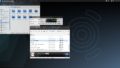
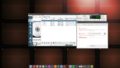
コメント